Kamu sedang mencari cara membuat nama toko di Google Map? Jika ya, kamu berada pada tempat yang tepat! Yuk, simak artikel ini sampai habis!
Salah satu aplikasi peta digital yang paling populer di dunia adalah Google Maps. Kamu dapat menggunakan aplikasi ini untuk menemukan lokasi suatu tempat, termasuk toko atau bisnis.
Maka dari itu, penting bagi pemilik bisnis untuk mendaftarkan tokonya di Google Maps. Pemilik toko perlu menentukan nama toko saat mendaftarkan toko di Google Maps.
Nama toko yang baik akan memudahkan konsumen untuk menemukan toko kamu. Selain itu, dengan nama toko yang menarik, minat konsumen untuk mengunjungi toko kamu juga akan meningkat.
Dalam artikel ini, Everpro akan memberikan panduan lengkap tentang cara membuat nama toko di Google Maps. Panduan ini dapat diikuti oleh siapa saja dan mudah.
Baca Juga: Titik Koordinat di Google Maps Susah Dibaca? Ini Caranya!
Daftar Isi:
ToggleCara Daftar Nama Toko di Google Map
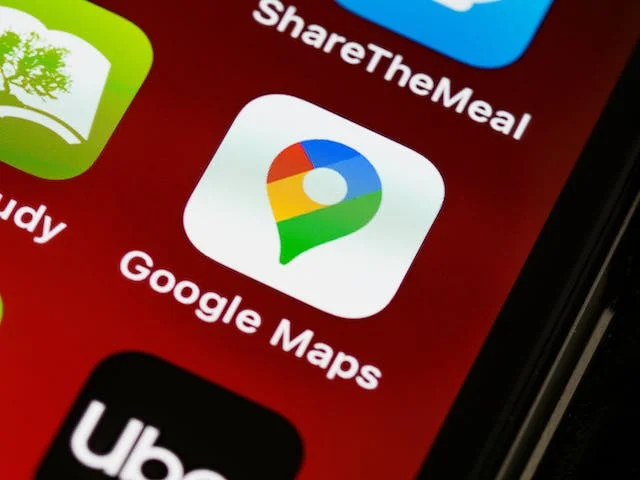
Dilansir melalui laman resmi bantuan Google, terdapat cara agar nama toko muncul di Google Maps dari perangkat yang berbeda. Selanjutnya, berikut adalah panduan selengkapnya.
1. Komputer
Menambahkan bisnis
- Untuk memulai, login ke Google Maps di komputer
- Terdapat 3 cara untuk menambahkan bisnis kamu:
- Masukkan alamat kamu di kotak penelusuran. Di sebelah kiri, pada Profil Bisnis, klik Tambahkan bisnis Anda.
- Klik kanan di mana saja pada peta, lalu pilih Tambahkan bisnis Anda
- Di bagian kiri atas, klik Menu. Setelah itu, pilih Tambahkan bisnis Anda.
- Ikuti petunjuk di layar untuk menyelesaikan pendaftaran Profil Bisnis
Mengklaim Bisnis
- Buka Google Maps di komputer kamu.
- Di kotak penelusuran, masukkan nama bisnis yang ingin kamu temukan.
- Klik nama bisnis yang sesuai dari hasil pencarian.
- Klik Klaim Bisnis ini dan pilih Kelola Sekarang. Jika kamu memiliki atau mengelola bisnis lain, klik Saya Memiliki atau Mengelola Bisnis Lain untuk memilih bisnis yang lain.
- Pilih opsi verifikasi yang tersedia, dan ikuti langkah-langkah yang ditampilkan di layar untuk menyelesaikan proses verifikasi.
2. Android
Menambahkan Bisnis
- Buka aplikasi Google Maps Peta di ponsel atau tablet Android.
- Cari bisnis kamu dan pilih yang sesuai.
- Scroll ke bawah dan ketuk Klaim Bisnis ini.
Mengklaim Bisnis
- Buka aplikasi Google Maps Peta di ponsel atau tablet Android.
- Di kotak penelusuran, masukkan nama bisnis yang ingin kamu temukan dan pilih yang sesuai.
- Pada Profil Bisnis, ketuk Klaim Bisnis ini dan kemudian pilih Saya Memiliki atau Mengelola Bisnis ini. Jika kamu ingin memilih bisnis lain, ketuk Saya Memiliki atau Mengelola Bisnis lain.
- Pilih opsi verifikasi yang tersedia, dan ikuti langkah-langkah yang ditampilkan di layar.
3. Iphone & Ipad
Menambahkan Bisnis
- Buka aplikasi Google Maps Peta di iPhone atau iPad kamu.
- Telusuri bisnis kamu dan pilih yang sesuai.
- Scroll ke bawah dan ketuk Klaim Bisnis ini untuk mengklaim bisnis tersebut.
Mengklaim Bisnis
- Buka aplikasi Google Maps Peta di iPhone atau iPad.
- Masukkan nama bisnis di kotak penelusuran dan pilih yang sesuai.
- Ketuk Klaim Bisnis ini kemudian pilih Saya Memiliki atau Mengelola Bisnis ini. Jika ingin memilih bisnis lain, ketuk Saya Memiliki atau Mengelola Bisnis Lain.
- Pilih opsi verifikasi yang tersedia, dan ikuti langkah-langkah yang ditampilkan di layar.
Bagaimana Cara Merubah Nama di Google Map?
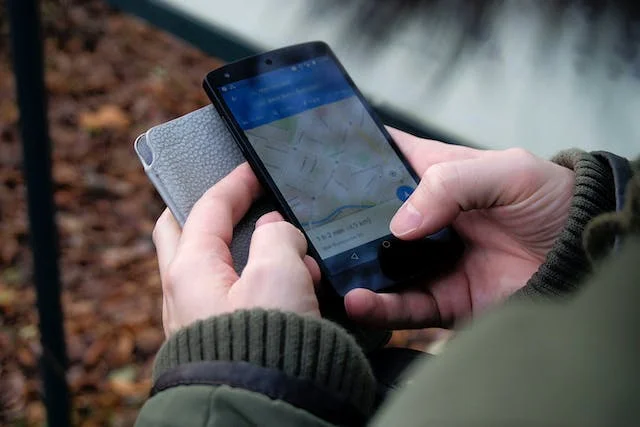
Untuk merubah nama di Google Map, kamu dapat mengikuti langkah-langkah berikut:
- Pertama, Buka Google Maps.
- Telusuri tempat atau pilih tempat tersebut pada peta.
- Pilih opsi Sarankan Edit lalu Ubah Nama atau Detail Lainnya.
- Ikuti petunjuk yang ditampilkan di layar untuk mengirim masukan kamu.
- Untuk membantu Google memverifikasi saran kamu, tambahkan foto. Pastikan foto kamu dapat diakses secara publik dan mencantumkan nama kamu.
Pastikan foto yang kamu tambahkan memiliki akses publik, dan jangan lupa mencantumkan nama kamu.
Baca Juga: Ternyata Mudah Sekali! Cara Membuat Alamat di Google Maps
Apakah Menambahkan Alamat di Google Map Bayar?
Tidak, menambahkan alamat di Google Maps tidak memerlukan biaya. Kamu dapat dengan mudah menambahkan alamat atau tempat yang belum tercantum di Google Maps secara gratis.
Setelah melakukan penambahan tersebut, informasi tersebut akan disajikan secara publik setelah melalui proses validasi oleh Google.
Dapat dilakukan penambahan alamat melalui aplikasi Google Maps di perangkat Android atau iOS, maupun melalui komputer dengan mengakses situs web Google Maps.
Pastikan untuk mengisi informasi yang diperlukan, seperti nama tempat, kategori, alamat lokasi, jam operasional, kontak, situs web, dan foto jika diperlukan.
Google akan memvalidasi informasi yang diberikan dan mengirimkan email berisi status penambahan alamat yang telah diajukan.
Dengan demikian, kamu dapat dengan mudah menambahkan alamat baru di Google Maps tanpa biaya tambahan.
Baca Juga: Efektif! Inilah Cara Daftar Tempat di Google Maps
Langkah-langkah Membuat Google Profil Bisnis
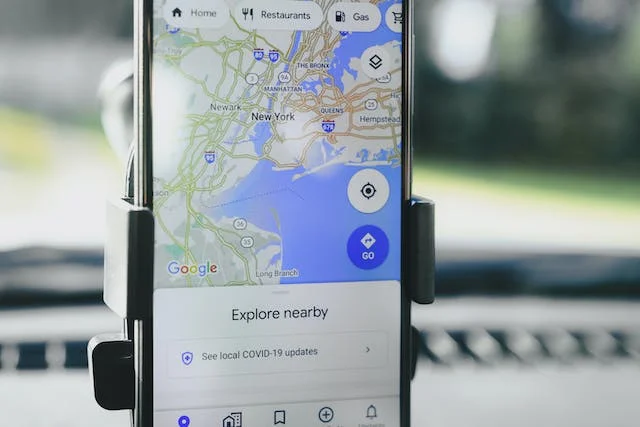
Google merekomendasikan agar kamu menyiapkan dan memverifikasi profil Bisnis di Google sebelum dapat berinteraksi dengan calon pelanggan.
Hanya setelah verifikasi selesai, pelanggan akan dapat menemukan Profil Bisnis kamu di Google.
- Untuk memulai, login ke Akun Google kamu di komputer atau buat akun baru. Jika kamu membuat Akun Google baru, pastikan mendaftar dengan menggunakan email yang terkait dengan domain bisnis kamu.
- Setelah login, bukalah opsi untuk membuat profil.
- Isi dengan cermat nama bisnis kamu. Alternatifnya, kamu dapat memilih bisnis dari daftar rekomendasi yang muncul saat mengetik.
- Lanjutkan dengan menentukan kategori bisnis yang paling sesuai.
- Klik tombol Berikutnya.
- Untuk bisnis dengan lokasi fisik dan staf selama jam buka, pilih opsi Ya. Setelah selesai, klik Berikutnya. Jika bisnismu tidak memiliki lokasi fisik dengan staf selama jam buka, pilih opsi Tidak.
- Kamu dapat menambahkan hingga 20 area layanan. Selain itu, batas maksimal total area layanan sebaiknya tidak melebihi 2 jam waktu mengemudi dari lokasi bisnis kamu.
- Isilah nomor telepon dan URL situs.
- Klik tombol Berikutnya. Selain itu, kamu memiliki opsi untuk membuat situs berdasarkan informasi bisnis kamu. Pastikan untuk mencantumkan nomor telepon atau halaman toko untuk setiap lokasi, bukan hanya pusat panggilan jarak jauh.
- Terakhir, klik tombol Selesai.
- Pilih opsi verifikasi. Pastikan untuk meninjau informasi dengan cermat sebelum meminta verifikasi. Untuk memverifikasi sekarang, temukan banner merah di bagian atas dan klik Verifikasi sekarang. Sedangkan untuk memverifikasi nanti, pilih Verifikasi nanti lalu Nanti. Jika kamu tidak memiliki izin untuk mengelola Profil Bisnis dalam jaringan bisnis, temukan seseorang di organisasi kamu yang memiliki izin dan lanjutkan prosesnya.
Sampai juga di penghujung artikel ini, semoga informasi di atas bermanfaat untuk kamu yang sedang mencari cara membuat nama toko di Google Map.
Jangan lupa untuk share artikel ini di media sosialmu dan nantikan selalu informasi menarik dan informatif lainnya hanya di Everpro!
Benefit Everpro Marketplace Enabler
Nah, kamu tahu cara meningkatkan penjualan bisnis online di marketplace? Jawabannya adalah dengan menggunakan Everpro Marketplace Enabler!
- Optimasi Toko
- Jasa CS yang Gercep & Tuntas
- Pembeli Dapat Menemukan Toko dengan Mudah
- Performa Iklan Terbaik
- Maksimalin Penjualan dengan Campaign Terbaru
- Bantu Kamu Pilih Langkah Bisnis yang Tepat
Yuk, tingkatkan penjualan bisnis onlinemu dengan daftar sekarang di Everpro Marketplace Enabler!






